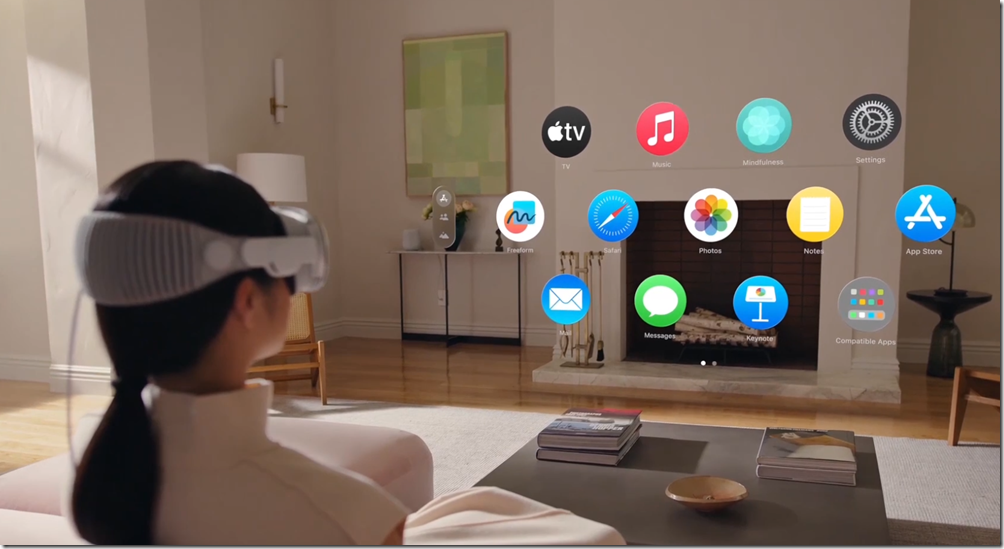隨著無線技術的發展,連充電也都無線化,像最新推出的iPhone X與iPhone 8也都支援了無線充電,小米今天要來為大家介紹一款超漂亮的無線充電盤,哈哈哈~~小米如果再繼續掰下去,應該會被大家丟雞蛋了,好啦,其實是因為這個產品實在是太漂亮,小米第一眼看到時真的為之驚艷,說真的如果不說,讓您看照片從它漂亮的外型,你相信它是無線基地台嗎??有沒有對不對看起來是不是超正點的,現在小米就來為大家介紹這款由TP-Link 所推出的無線路由器「TP-Link Deco M5 Mesh Wi-Fi系統無線網狀路由器」。


而現在幾乎是所有的東西都要連上網,手機、平板、筆電、桌機、電視、PS4、Switch通通都要上網,無論在哪,也都要上網,哈哈,像小米連上廁所時也一樣會帶著平板進去看電子書解決人生大事,所以家中每個角落都要能夠上網才是最讚的啦,但是家中的無線基地台訊號跟本沒那麼強呀,不管放哪邊總是會有遺憾的地方XDDD,而加第二台第三台來增加訊號,那真的好麻煩,好難設定,應該很多人都和小米一樣覺得麻煩吧!

現在有了TP-Link Deco M5 Mesh Wi-Fi系統無線網狀路由器 (以下簡稱 Deco M5)讓你輕鬆搞定這些麻煩的設定。

Deco M5的內容物有3組Deco M5本體,充電器X3,簡單說明書及RJ45網路線,原廠提供三年保固。嘿嘿,光看內容物就覺得安裝很簡單,插上電源插上網路線搞定XD。

Deco M5 北歐風格簡約的設計,精緻又有質感,僅僅120mm的直徑長度,38mm的高度,讓您無論擺放在家中哪兒都方便,別小看它小小的一個,可是內建了四天線,三台Deco M5可含蓋約155坪的空間,相當大的範啦!

同時還搭載了美國高通Qualcomm處理器與新一代晶片,效能更強系統更加穩定,底部有滿滿的散熱孔讓Deco M5保持良好的工作溫度,左上方為Reset按鍵。

Deco M5 擁有2.4G與5G兩個頻段,2.4G頻段可達400Mpbs的速度,5G頻段最高可達867Mbps的速度,另外還有配置2個10/100/1000M的RJ45有線網路孔,能夠自動辨識是WAN或LAN的網路連結。

電源輸入則是採用最新的TYPE C插孔 輸入為12V 1.2A,正插反插都OK。

接上電源之後Deco M5中間會亮起一個燈號,像一開機時為黃燈,還未設定時會閃藍燈,設定連線正常之後就會綠燈恆亮,當不能連線時就會亮起紅燈,透過燈號馬上就知道Deco M5的作業情形。

當然也可以下載Deco M5專屬得App,透過App一樣可以了解Deco M5的完整工作狀態,而且使用者也是透過這個App 只要幾分鐘的時間即可簡單輕鬆的設定完成。

一定有人心裡在想,Deco M5不過就三台無線AP延伸橋接中繼而已,那一次買三台就好了呀,NONONO!!!!這樣就大錯特錯啦,以往的路由器延伸之後,訊號都會變的不穩且速度變慢,而且更討人厭的是,透過這樣的連接方式,家中會出現好多個SSID的名字, AP1_2.4G、AP1_5G、AP2_2.4G、AP2_5G,哈哈,小米家就是這樣的情形,而Deco M5 自動將兩個頻段組合,因此只會出現一個SSID的名字,使用者不用手動切換,Deco M5會自動幫你選擇最佳的連接頻段,不會因為切換而斷線。

而更棒的是Deco M5是採用 Mesh Wi-Fi 網狀無線系統,無縫漫遊技術seamless roaming會依照用戶端的距離、訊號強度自動來連接最適合的基地台,再由獨創TP-Link ART適應式路由技術,優化傳輸路徑,透過最佳傳送路線來傳送資料封包,讓使用者連線順暢又快速,簡單來說就是就是當您在家中邊上網邊移動位置時,也不會斷線,比如說從客廳走到廚房、或是上下樓梯等等,訊號都不會減弱。

接著就來看看Deco M5設定上有多簡單,老實說,跟本就是下一步下一步按完就設定完成了,從來沒有遇過設定無線基地台這麼的給它簡單與快速。
程式安裝與設定:
首先到Play商店或是App Store下載專用的App 「TP-Link Deco」。第一次使用的朋友需要先註冊一個帳號。


註冊很簡單,只要輸入Email與密碼,接著到輸入的信箱去啟用,就搞定啦。


再來就是登入App並把Deco M5插上電源,打開手機上的藍牙,然後程式就開始自動找尋Deco M5,一下子就找到了。


找到Deco M5之後,程式就開始自動設定,設定完成後,選擇這台Deco M5所放置的位置。


接著程式又開始自動設定網際網路連線的部分,然後………………什麼!!!!!!!!!!!!就這樣自動連線成功了,!@$#@#@$#@% 罵髒話中~~天呀,也太簡單了,完全沒有困難度!(小米家中的網路是使用第四台的寬頻上網,Deco M5是連接在第四台那台基地台下)


如果您家中是像中華電信那種需要輸入IP位置或是使用者帳號密碼等的,程式一樣會自動偵測,無法連線時,會自動切換到這個頁面,您只要輸入您的IP位置或是帳號密碼,一樣是沒多久就連線成功了。


Wi-Fi 帳密設定:
最後就是設定Wi-Fi網路的名稱與密碼,一樣也是輸入完成後按下一步,然後一不小心就又設定好了,接著再把第二個Deco M5與第三個Deco M5放好位置,一顆一顆的設定上去,後面的兩顆就更簡單,就單純與App連線成功,選定放置位置,就自動加入網路囉!整個設定過程,真的不用10分鐘,超超超簡單的。


程式操作與介紹:
TP-Link Deco的操作介面也是超簡單的,當然您登入畫面時,可以看到設備連線的情形,點選右下角有路由器設定與家庭照護等更多的設定。


點選主頁面的網際網路,就可以看到三台Deco M5的連線情形,每台都正常的工作著,如果有問題時,在主頁面的網際網路的地球上也會出現驚探號的圖示,讓您一眼就會發現有問題。


上網優先等級:
當家中的手機平板連線上來時,通通會顯示在程式裡,使用者可以了解這些裝置的上傳與下載的情形,而且還可以個別針對裝置設定優先等級,哈哈,像家中小米比較需要的網路,所以當然是把自己使用的裝置等級調高一點XD。


嘿嘿,打開後,將時間設定為隨時,或是1小時,2小時,4小時,這樣就不怕頻寬被佔走啦,嘿嘿嘿,偷笑中。


防毒:
上網最怕的就是中毒,有了Deco M5一點兒也不用擔心這個問題,Deco M5 內建了家庭照護HomeCare保障家庭網路安全的殺毒軟體,能夠有效的防止10萬個新的病毒威脅,讓您上網也不怕。大家有發現圖上有個TREND的字樣嗎,是的,它是與趨勢科技合作,殺毒軟體三年都免費哦,而且還會自動更新最新的病毒定義檔,隨時守護您網路的安全。


家長監護:
家中有孩子的朋友,最擔心的應該就是小朋友半夜不睡覺偷偷的給您上網,有了Deco M5一樣是免煩惱免擔心啦,使用者可以針對每個人設定每天可上網的總時間,可上網的時間區段,及可上網的網站,及應用程式,而且Deco M5還提供了幼兒、兒童、青少年、及成人四種過濾器層級,讓使用者直接快速套用。


時間限制可設定,週一至週五、週六 、週日,每日可上網多少時間,及夜間上學及週末哪些時段是要封鎖住上網的權限。


小米設定好之後,還手動設定一下封鎖住臉書,果然,不論是透過網頁的方式,或是應用程式,通通不能上臉書了,真是棒。


更厲害的是您還可以去洞察這台裝置上了哪些網站,花了多少時間,而且連歷史記錄也都一清二楚呀….這實在是太猛了。


QoS:
Deco M5提供了QoS頻寬管理設定,針對網路上的一些使用加以優化,預設了標準、遊戲、串流、瀏覽、聊天、自訂六種模式,輕輕一點程式就自動幫您優化,讓您上網遊戲看影片更加的順暢。


速度測試:當使用者覺得網路怪怪的時候,可以透過程式裡的速度測試,來檢測目前網路的速度。
設備黑名單:可針對不想讓他上網的設備加入黑名單裡,加入後這個設備就無法連上網路。


訊息:當有新設備連入,或是Deco M5有可用更新時,都會出現在訊息這邊,同時也會在手機的通知道顯示。
更新Deco:Deco M5的更新也是超簡單了,當有更新程式時,使用者只要到更新Deco的選項裡點選下載韌體,之後就可以將機器更新到最新版的韌體囉。


進階設定:
在進階的設定裡,使用者可以設定IPv4、IPv6、位址保留,DDNS及一些特殊需求的通訊埠設定。


小米就介紹到這邊啦,小米要來去開心的上網啦,如果您家裡也是透過2~3台無線基地台連接延伸訊號的朋友,那一定要來試試「TP-Link Deco M5 Mesh Wi-Fi系統無線網狀路由器」讓家中的訊號滿滿的,上網順順的,再也不會被家中的訊號邊緣化,斷斷續續的上個網還要喬角度看Wi-Fi訊號的心情,而且最重要的是Deco M5外型美觀設定超簡單,就算對電腦不熟的朋友,也能夠輕鬆架設不求人。想要了解更多Deco M5的朋友也可以參考這兒:http://www.tp-link.tw/home-networking/deco/